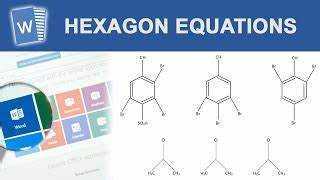
Microsoft Word הוא א כלי רב עוצמה . זה עוזר למשתמשים ליצור מסמכים מקצועיים בקלות. אפילו בכימיה, סמלים ונוסחאות נעשים פשוטים. כאן נראה כיצד להוסיף סמלי כימיה למסמכי Word.
סמלי כימיה חשובים לכתיבה מדעית. הודות לתווים המיוחדים של Microsoft Word, הכנסתם קלה. כדי להתחיל, עבור אל הכנס לשונית ובחר סֵמֶל . תמצאו אותיות יווניות, כתוביות משנה, כתבי על ויסודות כימיים.
Word הוא גם תכליתי. ניתן להוסיף סמלים בודדים ומשוואות שלמות באמצעות עורך המשוואות. פשוט לחץ משוואה תחת הכנס לשונית .
כדי לחסוך זמן, צור סרגל כלים מותאם אישית עבור הסמלים הנפוצים ביותר שלך. זֶה טיפ מקצועי יקל למצוא את מה שאתה צריך. רק כמה לחיצות ויש לך את הסמל שאתה צריך.
הבנת הצורך בסמלי כימיה ב- Microsoft Word
סמלי כימיה הם המפתח עבור Microsoft Word! הם עוזרים למשתמשים לתאר במדויק נוסחאות כימיות, משוואות ומבנים. מדענים, מורים וחוקרים זקוקים לסמלים אלה כדי לבטא בבירור רעיונות כימיים מורכבים במסמכים שלהם.
Microsoft Word מאפשר לך לעצב מאמרים מדעיים בצורה מקצועית. יכולת זו מאפשרת למדענים להראות את עבודתם בדיוק ובעקביות. בנוסף, סמלי כימיה מסייעים לשיתוף פעולה בקהילה המדעית. עם סמלים שכולם מכירים, חוקרים מרקעים רבים יכולים לתקשר ולהבין את עבודתו של זה. זה עוזר לקדם את המדע באמצעות שיתוף וניתוח נתונים מדויקים.
ל-Microsoft Word יש ספרייה נרחבת של סמלי כימיה. מאלמנטים פשוטים כמו H (מימן) ו C (פחמן) למבנים מורכבים יותר כמו טבעות בנזן או נוסחאות מולקולריות, ל-Microsoft Word יש הכל. מגוון זה מאפשר למשתמשים לבטא אפילו את המושגים הכימיים המורכבים ביותר בדיוק ובהירות.
כיצד להדגיש מילים
טיפ מקצועי: הכנסת סמלי כימיה ב-Microsoft Word? השתמש בכלי עורך המשוואות! יש לו תכונות נוספות ליצירת משוואות מורכבות עם מספר סמלים או תווים תחתונים/עליון. עורך המשוואות מאפשר לך להגביר את המראה המקצועי של המסמך שלך.
בחינת השיטות הזמינות להכנסת סמלי כימיה
כדי להוסיף בקלות סמלי כימיה ב-Microsoft Word, חקור את השיטות הבאות: שימוש בתיבת הדו-שיח Symbol, שימוש בעורך המשוואות, ושימוש במקשי קיצור עבור סמלי כימיה נפוצים. כל שיטה מציעה פתרון להכנסת הסמלים הרצויים בצורה יעילה ומדויקת.
שימוש בתיבת הדו-שיח סמל
הנה כיצד להשתמש בתיבת הדו-שיח 'סמל' ב-6 שלבים:
- פתח את המסמך שבו ברצונך להוסיף את סמל הכימיה.
- מקם את הסמן במקום הרצוי.
- מצא את הכרטיסייה הוספה בשורת התפריטים.
- לחץ על סמל בקבוצת סמלים.
- תפריט נפתח יציג קטגוריות סמלים שונות.
- בחר סמלים נוספים ויופיע חלון עם אוסף נרחב של סמלים.
כמו כן, תוכל לשמור את הסמלים שאתה משתמש בהם לעתים קרובות לגישה נוחה במסמכים עתידיים.
יש לי סיפור נהדר על תיבת הדו-שיח סמל! כתבתי עבודת מחקר ונזקקתי לנוסחאות ומשוואות כימיות מורכבות. בלי קיצורי מקלדת או תווי Unicode, הייתי תקוע. אבל אז, מצאתי את תיבת הדו-שיח 'סמל' וזה הציל לי את היום. הכנסת הסמלים הייתה קלה והנייר שלי נראה מקצועי ומדויק.
שימוש בעורך המשוואות
ה עורך משוואות מדהים להוספת סימני כימיה. זה מקל על הוספת סימונים ונוסחאות כימיות שונות למסמכים, מצגות ודפי עבודה. הממשק הידידותי למשתמש וספריית הסמלים עוזרים לייעל את התהליך. סופרים יכולים להציג את עבודתם בצורה מושכת עין ומדויקת.
ה עורך משוואות יש גם אפשרויות עיצוב רבות. משתמשים יכולים להתאים את הגודל, סגנון הגופן, הצבע והיישור של הסמלים כך שיתאימו לצרכיהם. זה מאפשר לסמלים להשתלב עם שאר התוכן תוך שמירה על קריאות.
בנוסף, ה עורך משוואות יכול להמיר סמלים לתווי Unicode. זה הופך אותם למתאימים לפלטפורמות והתקנים שונים, מבלי לשנות את המשמעות או המראה של הסמל. סופרים יכולים לשתף את עבודתם מבלי לדאוג שהסמלים שלהם יתפרשו בצורה לא נכונה.
טיפ מקצועי: מומלץ ללמוד את קיצורי המקלדת להכנסת סמלים יעילה. זה יכול להפוך את כתיבת מסמכים עם הרבה סמלים כימיה למהירה ויעילה הרבה יותר.
שימוש במקשי קיצור לסמלים נפוצים בכימיה
מקשי קיצור הם שימושיים במיוחד עבור כימאים כדי להוסיף במהירות ובקלות סמלי כימיה נפוצים. פשוט בלחיצה Ctrl + Shift + = , הם יכולים להוסיף את סמל המשוואה הכימית! בנוסף, ניתן להתאים את המקשים הללו כך שכימאים יוכלו ליצור קיצורי דרך ייחודיים לסמלים בשימוש תכוף.
לתוכנות ואפליקציות רבות הקשורות לכימיה יש קיצורי דרך מובנים המיועדים במיוחד לסמלים. עם קצת תרגול, כימאים יכולים לשלוט במהירות בטכניקות אלה החוסכות זמן ולקצור את הפירות בעבודתם היומיומית!
הוראות שלב אחר שלב לכל שיטה
כדי לשלב ללא מאמץ סמלי כימיה ב-Microsoft Word, עקוב אחר הוראות שלב אחר שלב אלה. התחל על ידי שימוש בתיבת הדו-שיח 'סמל' כדי להוסיף סמלים. לאחר מכן, חקור יצירת משוואות כימיה באמצעות עורך המשוואות. לבסוף, גלה את הנוחות שבשימוש במקשי קיצור כדי להוסיף בצורה יעילה סמלי כימיה ספציפיים.
הוספת סמלים דרך תיבת הדו-שיח סמל
תיבת הדו-שיח סמל היא כלי נהדר להכנסת סמלים למסמכים, ללא כל מהומה. כל מה שאתה צריך לעשות הוא ללחוץ על לְהַכנִיס הכרטיסייה בסרגל הכלים שלך, ולאחר מכן בחר את סֵמֶל אוֹפְּצִיָה. לאחר מכן יוצגו בפניכם שפע של סמלים, מסווגים לסמלי מטבע, אופרטורים מתמטיים וחצים.
לאחר שבחרת סמל, תוכל להכניס אותו על ידי לחיצה על לְהַכנִיס לַחְצָן. בנוסף, יש לך אפשרות להציג אותו תחילה, או להתאים את גודל הגופן והסגנון שלו.
לתיבת הדו-שיח סמל יש תכונה ייחודית - היא מאפשרת לך ליצור סטים מותאמים אישית של סמלים. לכן, אם אתה משתמש בסמלים אלה הרבה, לא תצטרך להמשיך לחפש אותם. התמיכה של Microsoft Office אפילו אומרת שזה יכול לעזור לחסוך זמן ולהגביר את הפרודוקטיביות.
לכן, כאשר אתה צריך להוסיף סמל למסמך שלך, תן את ה תיבת דו-שיח סמל ניסיון! זוהי דרך מהירה וקלה לגרום לכתיבה שלך להיראות טוב יותר.
יצירת משוואות כימיה עם עורך המשוואות
ה עורך משוואות מצוין להכנת משוואות כימיה. זה מושלם עבור מסמכים מדעיים - סמלים ועיצוב יכולים להיות מדויקים. הכינו בקלות משוואות מורכבות על ידי ביצוע ההוראות שלב אחר שלב.
התחל בפתיחת ה עורך משוואות ובחירת תבנית למשוואות כימיות. לאחר מכן, הזן את הסמלים הכימיים הנכונים ואת המנויים עבור מגיבים ומוצרים. וכן, השתמש במקדמים או חיובים כדי לאזן את זה.
אתה יכול גם לג'ז את זה. שנה סגנונות גופנים, גדלים וצבעים כדי להדגיש אלמנטים או לגרום לחלקים שונים של המשוואה לבלוט. בנוסף, הוסף חצים או סמלים כדי לציין כיווניות או תנאים.
בסיום, שמור אותו כתמונה או העתק והדבק אותו במסמך או במצגת שלך. זה מאפשר לך לכלול משוואות כימיה מדויקות מבלי לפגוע באיכות.
Design Science Inc. יצר את עורך משוואות . הם מתמחים בתוכנת כתיבה מתמטית, אז זה לא מפתיע שהכלים שלהם כל כך טובים!
לסיכום, ה עורך משוואות היא דרך מצוינת ליצור משוואות כימיה בדיוק ומקצועיות. בצע את השלבים והשתמש בתכונות שלו כדי ליצור ייצוגים נכונים של תגובות כימיות.
שימוש במקשי קיצור להוספת סמלי כימיה ספציפיים
רוצה להכניס סמלי כימיה במהירות? זה קל! פשוט זהה את הסמל, אתר את שילוב מקשי הקיצור המתאים לתוכנית שבה אתה משתמש, ולחץ עליהם בו-זמנית. אפליקציות מסוימות אפילו מאפשרות לך להתאים אישית את קיצורי הדרך שלך לסמלים בשימוש תכוף. שליטה במקשי הקיצור הללו יתברר כבעל ערך רב בניווט בסימון כימי ללא מאמץ. אל תפספס את ההזדמנות הזו לחולל מהפכה בפרודוקטיביות שלך בכימיה! התחל להתאמן עוד היום ותחווה את שיפור היעילות ממקור ראשון!
טיפים וטריקים לשיפור היעילות
כדי לשפר את היעילות בהכנסת סמלי כימיה ב-Microsoft Word, התאם אישית את תיבת הדו-שיח Symbol וצור קיצורי דרך לסמלים בשימוש תכוף. התאם אישית את תיבת הדו-שיח סימן בהגדרות Microsoft Word וחסוך זמן על ידי גישה לסמלי כימיה בשימוש תכוף באמצעות קיצורי דרך מותאמים אישית.
התאמה אישית של תיבת הדו-שיח סמל
כדי לחסוך לך מאמץ וזמן, הוסף סמלים שבהם אתה משתמש לעתים קרובות למועדפים שלך. לחץ לחיצה ימנית על הסמל ובחר הוסף למועדפים. לאחר מכן, גש אליהם במהירות מקטע המועדפים.
ארגן סמלים בקטגוריות לניווט קל יותר. בדרך זו, תמצאו סמלים על סמך השימוש או הרלוונטיות שלהם, ללא גלילה אינסופית.
התאם אישית את תיבת הדו-שיח Symbol עם גודל הגופן ורוחב העמודה הנכונים. זה נהדר עבור מספר רב של סמלים או נוף קומפקטי. לחץ לחיצה ימנית בתוך התיבה ובחר התאמה אישית.
התאמות אישיות אלה ייעלו את זרימת העבודה שלך ויחסכו לך זמן בעת שימוש בסמלים. לא תצטרך לחפש אותם בכל פעם ותוכל לגשת אליהם במהירות על סמך רלוונטיות.
התאמת גודל הגופן ורוחב העמודה מייעלת את הנראות וקלות השימוש. זה מספק חוויה מותאמת שמתאימה לסגנון זרימת העבודה שלך. השתמש בעצות אלה כדי להפיק את המרב מסמלים ביישומים שונים.
יצירת קיצור דרך לסמלי כימיה בשימוש תכוף
ראשית, בחר את סמלי הכימיה שברצונך לעשות עבורם קיצורי דרך. זה יכול להיות אלמנטים, קבוצות פונקציונליות או משוואות.
לאחר מכן, פתח תוכנה כמו מייקרוסופט וורד אוֹ גוגל מסמכים .
מקלדת סמל לב
לאחר מכן, השתמש בתוכנית תכונת קיצורי דרך כדי להקצות שילוב מקשים מיוחד לכל סמל. לדוגמה, Ctrl+Alt+E עבור E או Ctrl+Alt+F עבור F.
תרגל את השימוש בקיצורי הדרך עד שהם יהיו טבע שני .
יצירת קיצורי דרך חוסך זמן . זה גם מפחית את הסיכון לטעויות . אתה יכול להתמקד יותר בתוכן ופחות בהקלדה.
לבסוף, התאם אישית את קיצורי המקלדת הקיימים והשתמש בהם תכונות תיקון אוטומטי כדי להחליף סמלים שגויים באיות או שגוי. זה ייעל את זרימת העבודה שלך ו להגביר את הפרודוקטיביות .
פתרון בעיות נפוצות
ודא שהגופן הנכון מותקן במחשב שלך. Arial Unicode MS או סמל ייתכן שיהיה צורך בסמלים מסוימים של כימיה.
בדוק אם הסמל שאתה מחפש נמצא בספריית הסמלים. אם לא, חפש והתקן ספריות נוספות.
בדוק שוב את קיצורי המקלדת להוספת סמלים. התנגשויות עם תוכנות או הגדרות אחרות עשויות להיות הבעיה.
לְהִתְיַעֵץ התיעוד הרשמי של Microsoft Word לתובנות ופתרונות לפתרון בעיות.
האם ידעת? מייקרוסופט וורד מציע תווים וסמלים מיוחדים רבים, מה שהופך אותו נהדר ליצירת מסמכים מדעיים. (מקור: תמיכת Microsoft Office) .
סיכום
חיוני לתפוס סמלי כימיה כדי לשפר את המסמכים המדעיים. הכנסתם היא חובה עבור חוקרים, סטודנטים ומקצוענים. כמו כן, אתה יכול לחסוך זמן על ידי יצירת קיצורי דרך מותאמים אישית עבור סמלים בשימוש תכוף. בנוסף, ישנם גופנים אחרים ב-Word שמציעים יותר סמלים.
תזכור את זה: בדוק תמיד סמלים ועיצוב לאחר ההחדרה. פרשנות שגויה ובלבול עבור הקוראים יכולים לנבוע מטעויות.
על ידי שימוש בעצות אלה, אתה יכול לתקשר מושגים מדעיים מסובכים בדיוק. אז התחילו להתנסות בהכנסת סמלים עכשיו!














